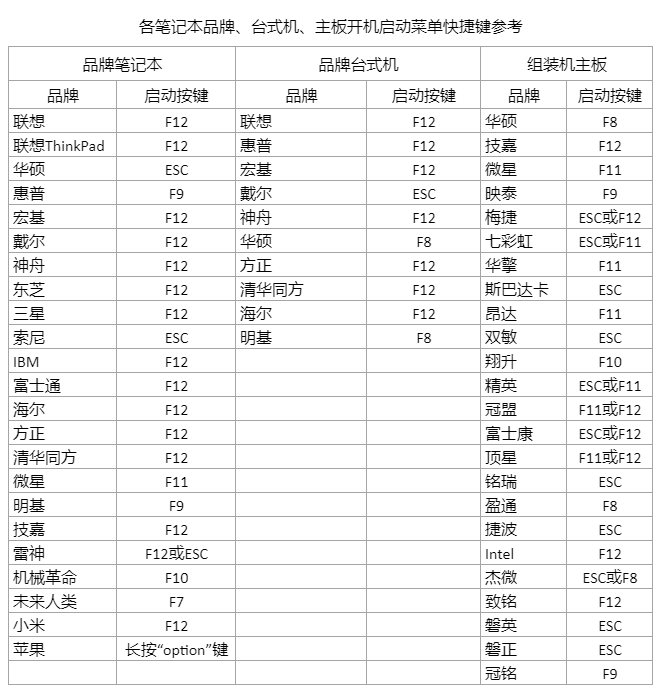Windows Server 2022 标准版、数据中心版多合一 简体中文
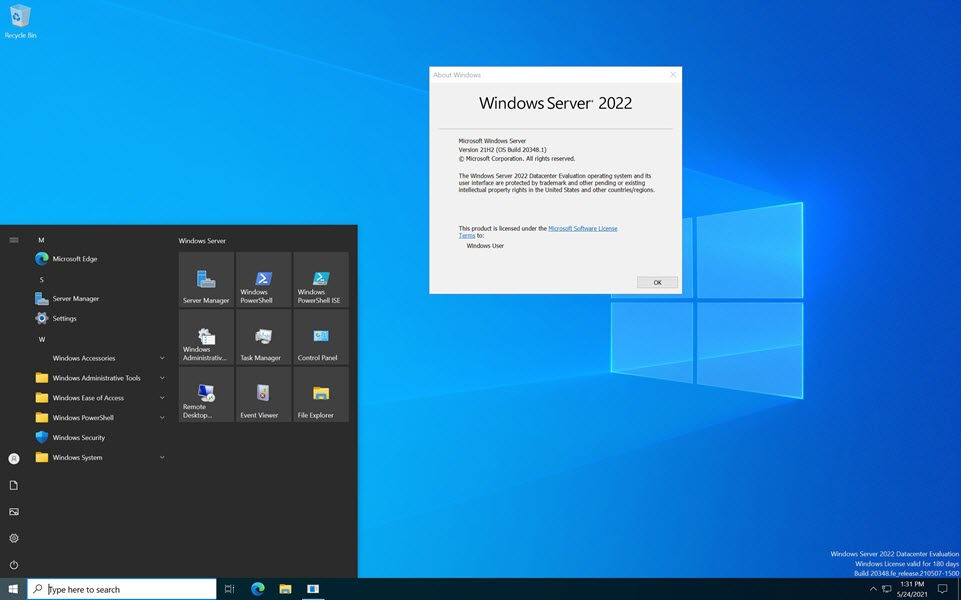
Windows Server 2022
扩展支持结束日期:2031年10月14日
内核版本号:Windows NT 10.0
Windows Server 2022 标准版、数据中心版多合一 简体中文
文件名:zh-cn_windows_server_2022_x64_dvd_6c73507d.iso
文件大小:5.41GB
发布时间:2021-8-18
SHA1:0DF46441DD01F99459FB75BDB732E7904900A0D7
如何下载及安装MSDN原版ISO镜像
通过迅雷下载ISO镜像
1、复制ed2k下载链接地址
2、打开迅雷软件
3、新建下载任务并等待下载完成。
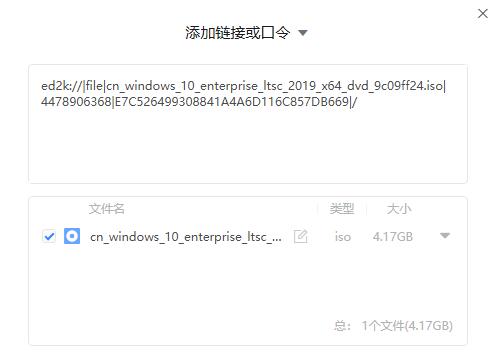
检验ISO镜像的SHA1
在Windows系统下可通过以下三种方式进行ISO文件的SHA1校验:
1、使用Powershell 的 Get-FileHash进行校验,已经在Windows 10或更新的版本上测试,命令格式如下:
Get-FileHash 文件路径 -Algorithm SHA1 | Format-List
Get-FileHash "E:\software\OS\cn_windows_10_enterprise_ltsc_2019_x64_dvd_9c09ff24.iso" -Algorithm SHA1 | Format-List

2、使用Certutil.exe进行SHA1校验。
Certutil -hashfile 文件路径 SHA1
Certutil -hashfile "E:\software\OS\cn_windows_10_enterprise_ltsc_2019_x64_dvd_9c09ff24.iso" SHA1

3、使用第三方工具。
下载hashcheck工具,点击这里下载 并安装。
然后在ISO镜像文件单击右键->属性 ->文件校验
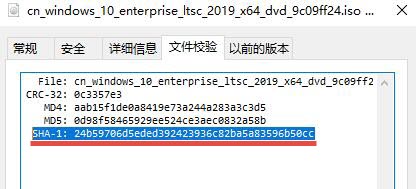
通过U盘安装系统
目前世面上很多PE或第三方U盘制作工具都捆绑了流氓软件,如果你安装的操作系统会自动安装其他的第三方软件,请更换其他PE软件。这里推荐使用 Rufus U盘安装工具,无捆绑任何第三方软件。
一、准备工作
1、下载Rufus U盘制作工具。
二、操作步骤
1、插入U盘。
2、运行Rufus 。
3、选择Windows ISO镜像,如果不知道各个选项的作用,按软件自动默认即可,点击开始。
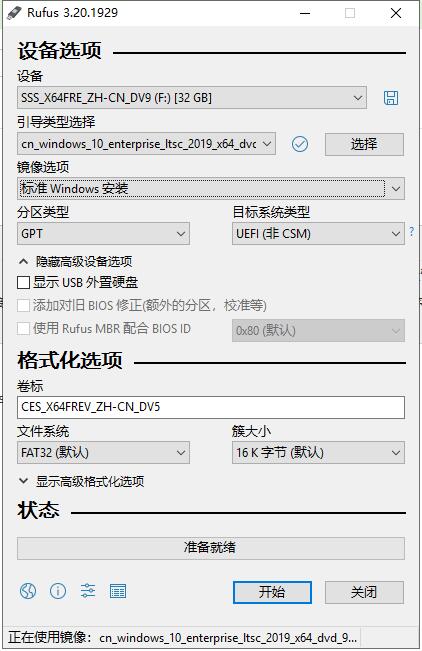
4、使用U盘引导机器,激动人心的画面将出现在您面前。
查阅你电脑对应的快捷键,重启电脑时不停按启动快捷键(一般是F12、ESC),直到出现启动选择界面。